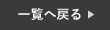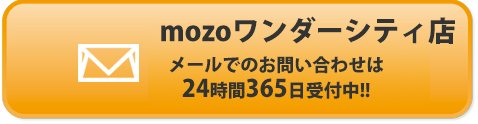まず初めに、皆さんのスケジュールは何で管理されていますでしょうか?
手帳に記入したり、スマホアプリを活用したりしている方がほとんどだと思いますが、LINEでもスケジュール管理ができるのをご存知でしょうか?
今回は、第2弾 LINE豆知識として、LINEでスケジュール管理ができる”リマインくん”について詳しくご紹介していきますので、是非最後まで読んでください!
前回の投稿で、第1弾のLINE豆知識をご紹介しました。
前回の記事は以下よりご確認下さい。
【LINE豆知識】トークを保存する方法と画像の文字をコピーする方法をご紹介!
リマインくんを使って予定の管理をしよう
まず初めに、リマインくんとは何かをご説明していきます。
リマインくんとは、LINEのオフィシャルアカウントで、友だち登録をするとご自身のスケジュールの登録ができ、さらに予定が近づいてくると、LINEの通知でリマインドをしてくれる優れものです。
例えば、「会議8日18:00」とリマインくんのトークに送信すると、自動で予定が登録され、その後にリマインドの時間を「17:30」と送信すると、当日の17:30にLINEで会議通知をしてくれます。
使っていくとかなり便利になってくるので、是非ご活用下さい!
リマインくんの使い方
続いて、リマインくんの使い方についてご説明していきます。
❶まず初めに、QRコードを読み取り友だち登録をして下さい。
❷続いて、リマインくんのトークを開き、左下のキーボードマークを選択します。
❸最後に、いつもLINEを送るのと同じように、予定をリマインくんに送信して下さい。
例えば、「ゴミの日」「火曜日8:00」や「10日」「飲み会」だけでも簡単に登録できます。

グループラインにも活用
続いて、グループLINEにリマインくんを招待し、予定の登録やリマインドをする方法についてご説明します。
まず初めに、リマインくんをグループラインに招待することにより、グループのメンバー全員に予定が登録され、更にLINEでリマインドの通知をしてくれます。
例えば、社内のチームのグループラインがある場合には、会議の時間やリマインド時間を登録することにより、チーム全員が会議時間を把握できるので大変便利だと思います。
❶まず初めに、グループラインにリマインくんを招待します。
❷続いて、先ほどと同じようにトークに予定を送信すると完了です。
グループラインでリマインくんを使う際には、冒頭に「リマインくん」と呼びかけないと反応してくれません。

登録した予定を一覧で確認
最後に、リマインくんに登録した予定を一覧で確認する方法をご説明します。
一度に沢山の予定を登録したり、毎日沢山のスケジュールがあると、ごちゃごちゃになってしまって把握するのが難しいですよね?
そんな時にリマインくんは一覧で予定を確認することが出来ます。
もちろんカレンダーでも確認することができるので、お好きな方でご確認下さい。
❶まず初めに、リマインくんを開き、「登録/確認」を選択します。
❷続いて、「詳しい一覧を見る」を選択します。
通常であれば、すぐに一覧が表示されますが、もし表示されない場合は下の「一覧」を押して下さい。
もしも、カレンダーで確認したい場合は、下の「カレンダー」を押して下さい。

まとめ
今回はLINEでのスケジュール管理についてご紹介しましたが、いかがでしたでしょうか?
リマインくんは使い慣れると、スマホアプリよりも便利に使えますので、皆さんもぜひ活用してみて下さい!
スマートクールmozoワンダーシティ店ではiPhoneの修理を行なっております。
iPhoneが故障した場合は、一度当店へお問い合わせください!
オンラインでの事前のご予約もお受け付けしております。
 店舗情報
店舗情報
| 店舗名 | スマートクール mozoワンダーシティ店 |
|---|---|
| 住所 | |
| 電話番号 | 052-908-4033 |
| 店舗責任者 | 佐藤 洋和 |
| 営業時間 | 10:00〜21:00 年中無休 |
| メール送信先 | info@smartcool-mozo.com |